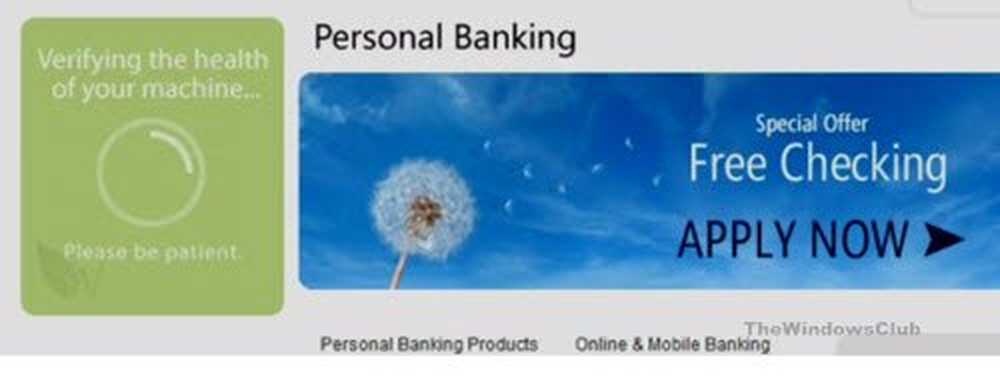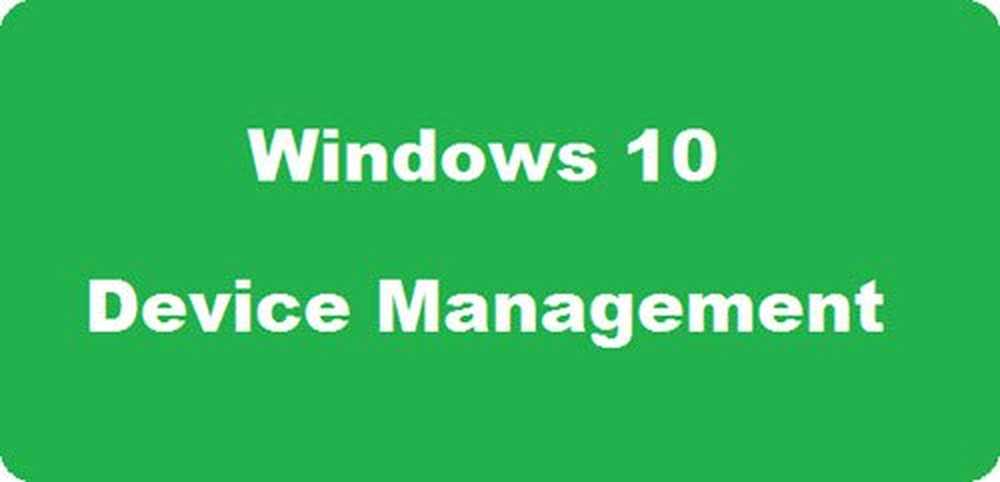Enhetsbehandling er tom & og viser ikke noe i Windows
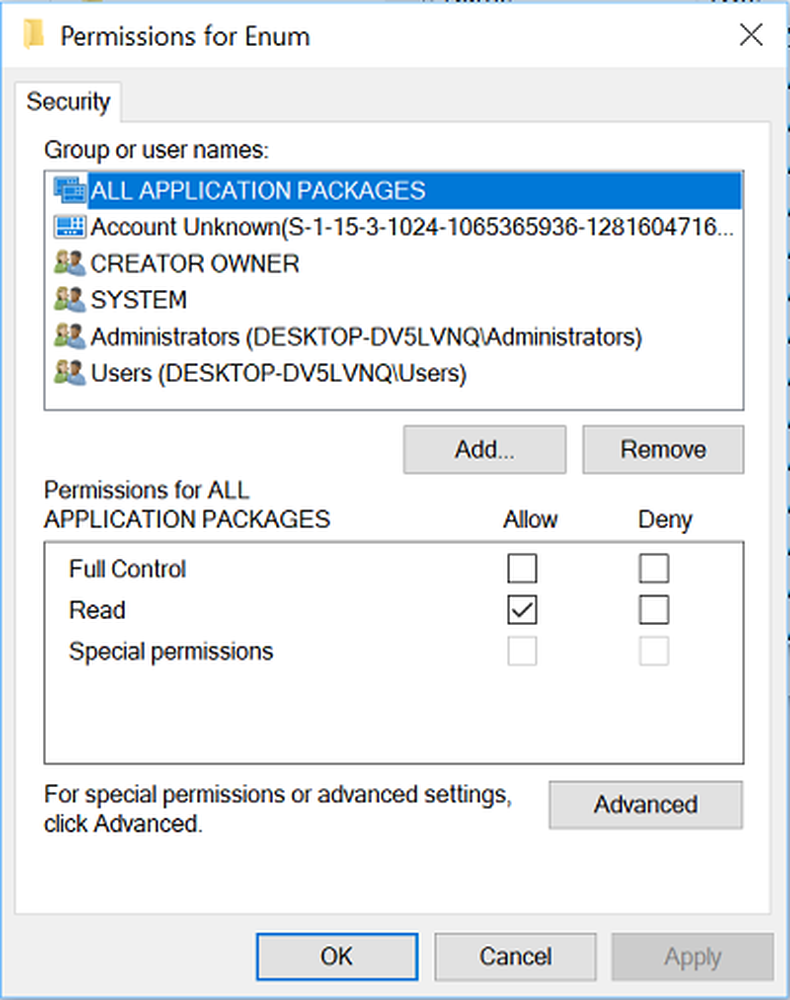
De Enhetsbehandling er et nyttig Windows Kontrollpanel-applet som gjør det mulig for en bruker å administrere enheter og drivere på en Windows-PC - og deaktivere ikke spesifikt maskinvare. Enkelte brukere har rapportert at de finner ut at Enhetsbehandling er tom og ikke viser noe. Dette kan skje hvis en av de kritiske Windows-tjenestene er deaktivert, eller hvis tillatelsene i registret for Enhetsbehandling-nøkkelen har skadet. Hvis du møter dette problemet, kan du løse problemet.
Enhetsbehandling blank og viser ikke noe
1] Aktiver Plug and Play Windows Service
For å fungere skikkelig, er det viktig at Plug and Play-tjenesten må kjøres. Så, for å sjekke dette, skriv inn services.msc i Start søk og trykk Enter for å åpne Windows Services Manager.
Rull ned og finn 'Plug and Play' service.

Dobbeltklikk på den og kontroller at oppstartstypen er satt til Automatisk og klikk Start hvis tjenesten ikke kjører.
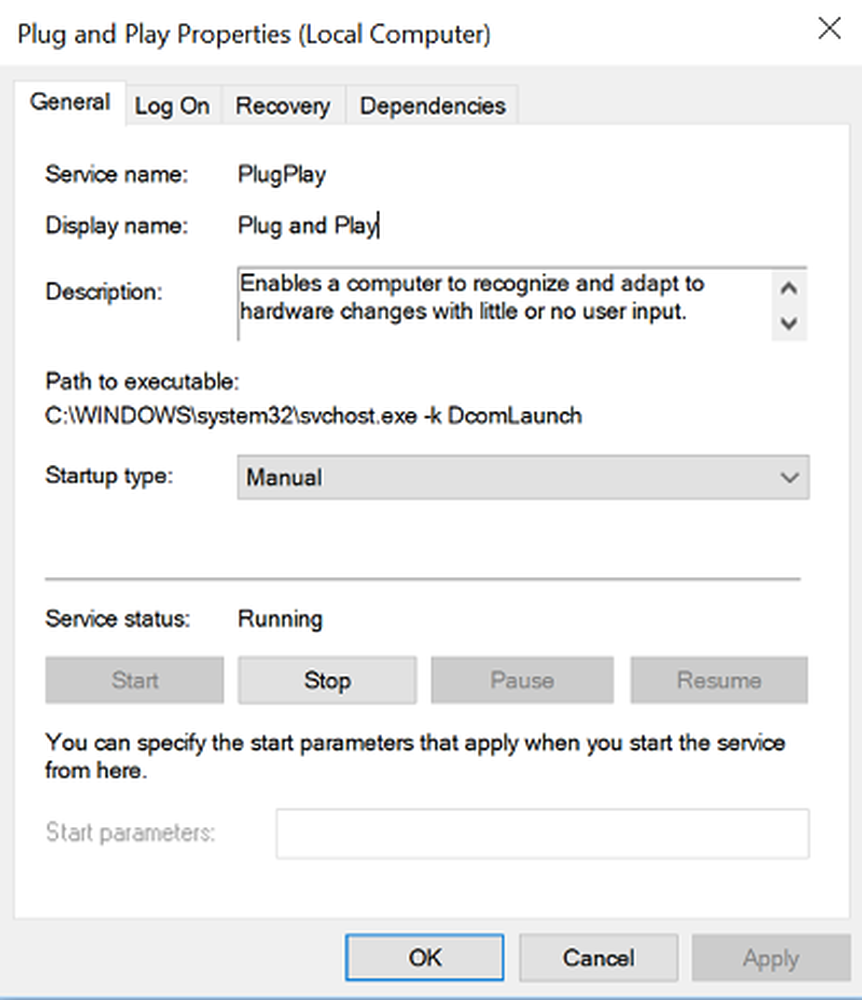
Bekreft om problemet er løst. Hvis ikke, hopp til det andre alternativet.
2] Rediger registertillatelsen
Åpne dialogboksen Kjør, skriv inn regedit i det tomme feltet i boksen og trykk Enter for å åpne Windows Registerredigering. Deretter navigerer du til følgende nøkkel:
HKEY_LOCAL_MACHINE \ SYSTEM \ CurrentControlSet \ Enum
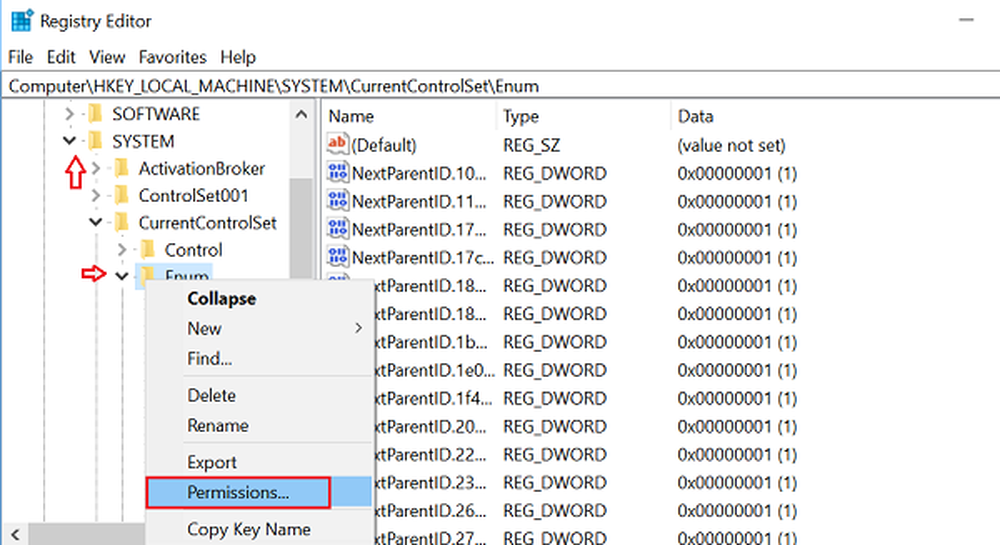
Her høyreklikker du på enum og velg tillatelser. Hvis listeboksen Gruppe eller Brukernavn er tom, vet du at dette er problemet! Det skal ha to navn der inne, System og alle.
Klikk på Legg til knappen og skriv inn alle og klikk OK. Velg også 'Tillate'boks merket mot'Lese'alternativet.
Når du er ferdig, klikk Legg til igjen og skriv inn System. Undersøk 'Tillate'boksen ved siden av'Lese'og'Full kontroll'for'System'. Det skal se slik ut:
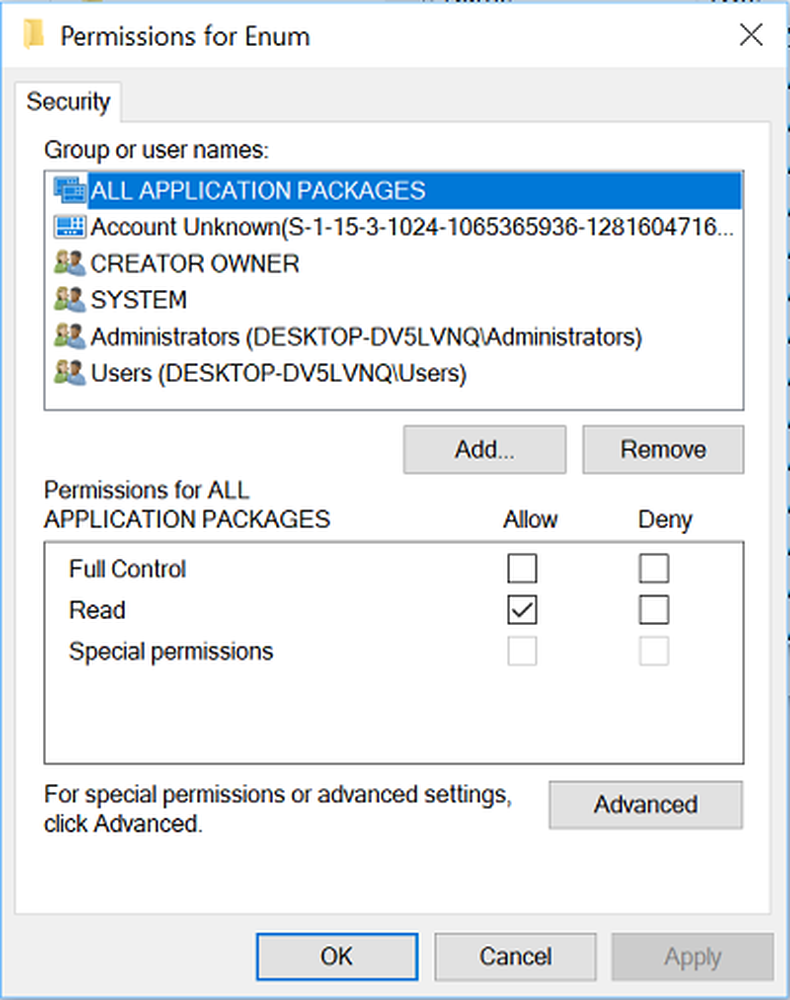
Begge boksene under Tillat bør velges når du markerer System. Klikk på OK, og hvis du får en advarsel, klikker du bare OK.
Til slutt lukk Registerredigering og start datamaskinen på nytt. Det burde hjelpe.
3] Registrere DLL-filer på nytt
En siste ting du kan gjøre for å fikse problemet med Enhetsbehandling-vinduet som er tomt eller hvitt, ville være å omregistrere følgende tre dll-filer og se om det hjelper.
- vbscript.dll
- jscript.dll
- mshtml.dll
Dette innlegget vil vise deg hvordan du registrerer DLL-filer.
Håper noe her hjelper deg!
Lignende problemer:- Windows Update-siden er tom
- Slå Windows-funksjoner på eller av, er tomt
- Vinduet Kontrollpanel eller Systemgjenoppretting er tomt.